
Jeśli jest jedna rzecz, z której iOS nie jest znany, to jest nią personalizacja. Apple ma dość ciasny statek i to jest część tego, co sprawia, że jest doskonały system operacyjnyale nie jest to dobre dla tych z nas, którzy lubią modyfikować wygląd naszych iPhone’ów.
Nie oznacza to jednak, że nie możemy dokonać personalizacji proste jak zmiana ikon aplikacji na ekranie głównym.
Istnieje kilka sposobów dostosowywania ikon aplikacji, z których większość nie wymagają żadnych ucieczka z więzieniaale w większości przypadków nie będzie to łatwe.
Jak zmienić ikony na iPhonie? Krok po kroku
W końcu mówimy o iOS, więc jeśli chcesz mieć ekran główny zacznij wyglądać tak, jak chceszbędziesz potrzebować trochę więcej pracy, co może być całkiem satysfakcjonującym poczuciem spełnienia dla wszystkich.
Pierwszym krokiem jest sprawdzenie, jaką wersję iPhone’a musisz wprowadzić, aby wprowadzić zmiany zgodnie z wymagania Twojego urządzenia.
Zainstaluj aplikację, która umożliwia zmianę ikony
Ten może być zaskoczeniem dla wielu posiadaczy iPhone’a (dla mnie na pewno). Od iOS 10.3twórcy aplikacji mogli dać swoim użytkownikom możliwość zmiany ikon z poziomu swoich aplikacji.
Chociaż nie możesz przesłać swojego własne ikonydeweloperzy mogą udostępnić klientom zestaw opcji. To interesująca funkcja, która nie jest w pełni wykorzystywana.
W tej chwili wydaje się, że tylko kilka aplikacji pozwala swoim użytkownikom zamień ikony swoich aplikacji i nie wydają się reklamować. Niektóre są zablokowane jako funkcje profesjonalne, podczas gdy inne są dostarczane z płatnymi aplikacjami.
Jest jednak kilka darmowe aplikacje które pozwalają zmieniać ich ikony. Miejmy nadzieję, że więcej programistów zaimplementuje ikony aplikacji wybierane przez użytkownika. Dopóki tego nie zrobią, będziemy musieli wziąć to, co się da.
Twórz „zakładki” za pomocą profili
Jeśli nie możesz się doczekać, aż Twoja ulubiona aplikacja lub aplikacje pozwolą Ci zmienić swoje ikony, jest rozwiązanie dla ciebie. Nie możesz jednak zmienić ikon aplikacji.
iOS umożliwia tworzenie „podstawek” lub „zakładek”, które po dotknięciu zainicjuje kwestionowana aplikacja.
Te zakładki mogą używać dowolnego obrazu ikony, więc może zastąpić skutecznie ekran główny z różnymi nowymi ikonami.
Robienie tych zakładek wymaga trochę smarowania łokci, ale jeśli nie boisz się pobrudzić sobie rąk, może warto. Pewnie zrobi wrażenie na Twoich przyjaciołach iPhone’a z różnymi niestandardowymi ikonami aplikacji.
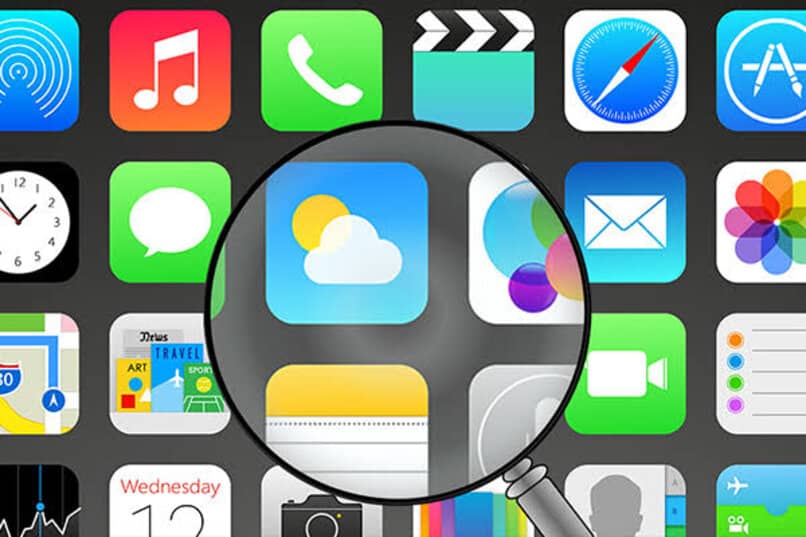
Zainstaluj niestandardowe ikony aplikacji iSkin
Jeśli nie chcesz poświęcać czasu na projektowanie zakładek, dlaczego nie pozwolić, aby zrobił to ktoś inny? Wprowadź iSkin. Ta strona umożliwia pobieranie grup zakładek tematycznych na iPhone’a.
Możesz nie tylko pobierać pełne pakiety aplikacji, ale jeśli podoba Ci się aplikacja z jednej grupy motywów i aplikacja z innej grupy, możesz pobierz je pojedynczo jak uważasz za stosowne.
Ważne jest, aby wziąć pod uwagę pojemność pamięci potrzebnej do pobrania różnych aplikacji, aby zwolnij swoje urządzenie.
Jeśli już się zobowiązałeś błąd pobierania wiele aplikacji dobrze, że wiesz, że istnieje łatwy sposób na łatwe, bezpieczne i proste usuwanie aplikacji na iPhonie.
Pokażemy Ci kilka:
Czy znasz zalety Jilbreak?
Jeśli Twój iPhone jest po jailbreaku, możesz użyć motywów Cydia, aby zmienić ikony aplikacji na ekranie głównym. Jest wiele, wiele sposobów, aby zaczepić nowe wątki i wyszukaj swojego iPhone’a, ale wiele z nich będzie kosztować.
Niektóre mogą obsługiwać tylko niektóre wersje iOS, zwłaszcza że nie ma jeszcze Oficjalna Cydia dla iOS 11. jeszcze.
możesz użyć znaleziono ustawienia w Cydii, aby również zmienić wygląd ekranu głównego. Możesz użyć AppCon (obsługuje iOS 11!)
Aby zamienić ikony dowolnej aplikacji na zdjęcie w Twojej bibliotece lub zmienić wszystkie ikony na stronie za pomocą obrazu.
ReformX, aby dostosować działanie ekranu głównego; i Goodges, aby zmienić plakietki powiadomień aplikacji.

